Одна из причин, по которой так много людей любят общаться в Discord, — это выразительные смайлики, которые вы можете использовать. Тексты сами по себе могут быть скучными, но пользовательские смайлики могут сделать разговор более ярким. Вы можете настроить свои собственные, чтобы придать вашим разговорам яркость и индивидуальность. Но имейте в виду, что для настройки своих смайликов вам нужно будет купить платную подписку на Discord или Discord Nitro.

Как только вы получите учетную запись Nitro, вы сможете создавать и использовать собственные смайлики для любого сервера, на котором вы находитесь, с помощью создателей смайликов. И создание смайликов может быть простым с некоторыми из лучших производителей смайликов для Discord, перечисленных ниже.
Вы заметите, что некоторые из производителей в этом списке не являются создателями смайликов, но они являются ресурсом, который поможет вам найти других первоклассных производителей и дизайнеров смайликов. Давайте посмотрим на лучших создателей смайликов Discord.
как убрать кавычки в Excel
Лучшие создатели смайликов Discord
- Создатель эмоций : Emotes Creator — это интуитивно понятное приложение для создания смайлов своими руками. Есть много вариантов, и вы можете мгновенно загрузить свои смайлики.
- Эмодзи ГГ: Это простая в использовании платформа для смайликов, которая дает вам полную настройку творческого процесса. Он давно активен и не требует от вас ничего скачивать. Вы можете сделать свои смайлики прямо в браузере.
- Эмоджи Adobe Stock: Это не может быть более профессиональным, чем Adobe Stock Emojis. Это потому, что они позволяют вам выбирать из широкого набора тем с высоким разрешением и бесплатной лицензией.
- СделатьЭмодзи: MakeEmoji — это бесплатный инструмент для настройки смайликов с широким выбором тем и контента, который поможет вам создавать индивидуализированные аватары и смайлики. Он также позволяет создавать собственные GIF-файлы с эмодзи и анимированные смайлики, которые вы можете использовать в Discord.
- Битмоджи: Bitmoji уже много лет пользуется популярностью на разных платформах, а не только в Discord. Он позволяет создавать уникальные смайлики и аватары, которые напоминают вас. Вы также можете скачать приложение для своего телефона, чтобы упростить процесс.
- Этси: Etsy — это платформа для всего, что связано с ремеслами и дизайном. Это делает его отличным местом для поиска фрилансеров, которые могут предоставить высококачественные настраиваемые смайлики для вашего сервера Discord.
- Пятьрр : Fiverr не является веб-сайтом для создания смайликов. Тем не менее, здесь полно фрилансеров и дизайнеров, которые могут сделать эту работу за вас. Вы можете выбрать из лучших талантов и найти бюджетный вариант, чтобы сделать свои смайлики именно такими, как вам нравится. Однако может пройти некоторое время, прежде чем вы найдете и наймете талант, готовый сделать ваши смайлики.
- Лебли : Labeley — еще один бесплатный инструмент для создания смайликов, который предлагает широкий выбор тем и шаблонов для создания смайликов. Это также дает вам возможность распечатать свои смайлики на всякий случай, если вы когда-нибудь захотите это сделать.
Как использовать пользовательские смайлики в Discord
После того, как вы купили Discord Nitro и использовали один из создателей смайликов из списка, пришло время начать использовать их на своих серверах и в чатах Discord. Вот как это сделать:
- Откройте сервер Discord, на который вы хотите добавить смайлик.
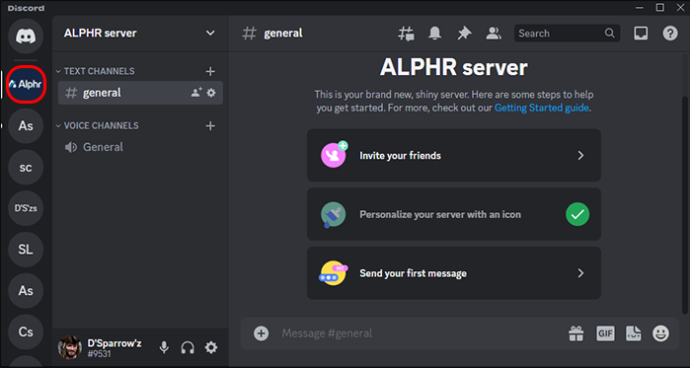
- Щелкните имя сервера. зайти в настройки сервера.

- Выберите «Эмодзи».

- Нажмите «Загрузить эмодзи» и выберите изображение, которое хотите использовать.
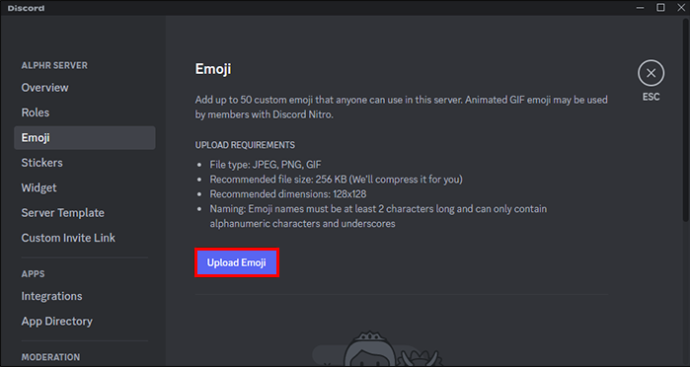
- Добавьте новый смайлик на свой сервер.

Обратите внимание, что это для настольного приложения и браузера. Если вы хотите добавить новые эмодзи из своего мобильного приложения, выполните следующие действия.
- Откройте приложение Discord на своем мобильном устройстве и выберите сервер, на который вы хотите добавить собственный смайлик.
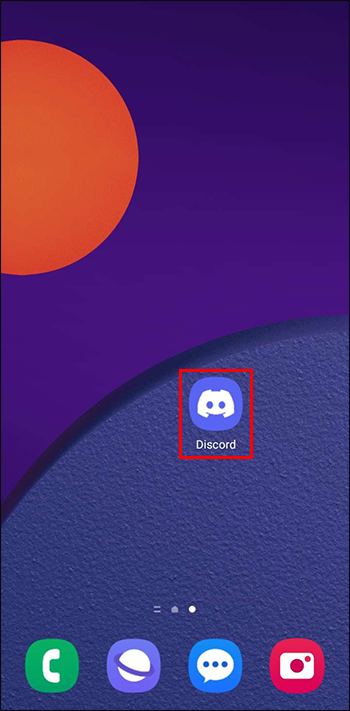
- Коснитесь трех точек в правом верхнем углу.
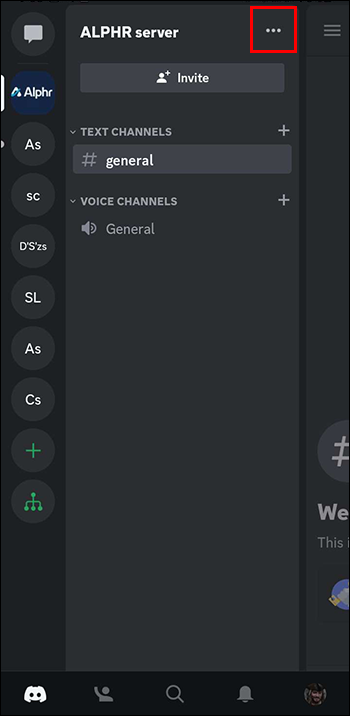
- Затем нажмите на значок шестеренки.
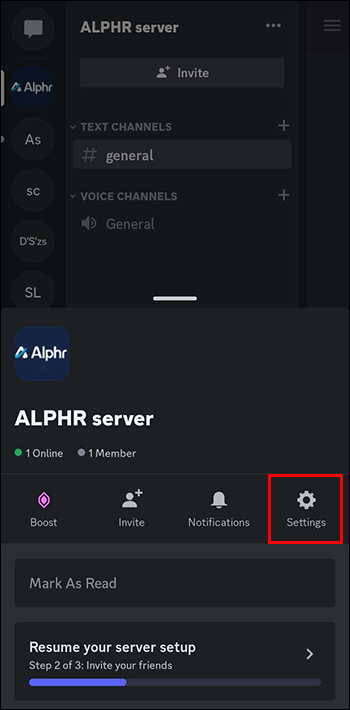
- Прокрутите вниз, чтобы найти параметр «Эмодзи» в меню настроек, и нажмите на него.
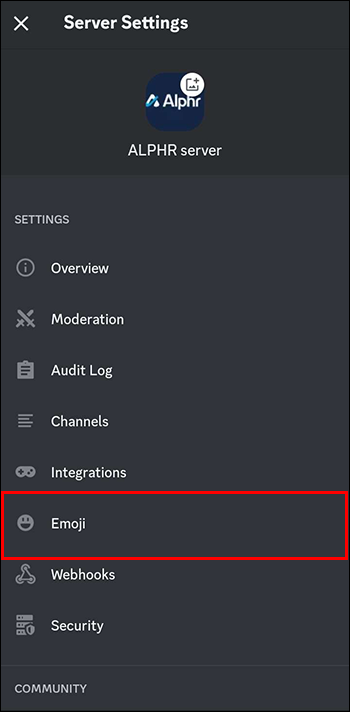
- Нажмите «Загрузить эмодзи» и выберите изображение, которое хотите использовать, из галереи или файлов вашего устройства.
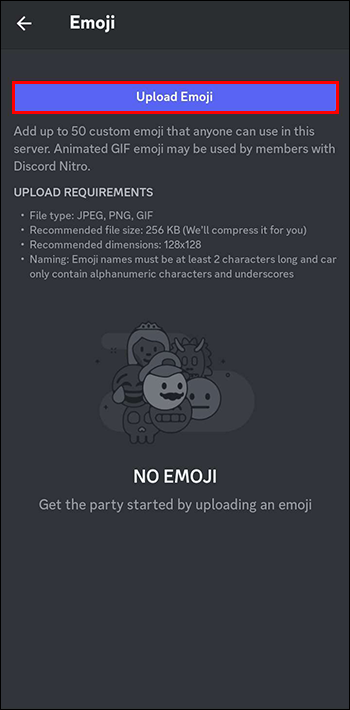
- Наконец, присвойте уникальное имя своему новому пользовательскому смайлику и сохраните его.
Удаление пользовательских эмодзи с серверов Discord
У вас может не хватить места для ваших пользовательских смайликов, если старые загружены на сервер Discord. У Discord есть ограничение на их использование, поэтому может потребоваться избавиться от старых смайликов, прежде чем вы загрузите и начнете использовать новые. Вот как это сделать.
- Откройте настольное приложение Discord или перейдите на веб-сайт Discord в предпочитаемом вами браузере на ПК или Mac.
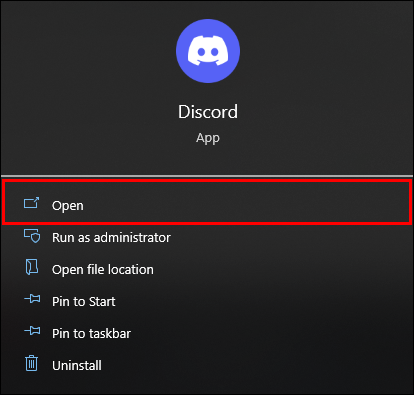
- Нажмите на имя сервера с пользовательским смайликом, который вы хотите удалить, а затем нажмите на стрелку рядом с ним.
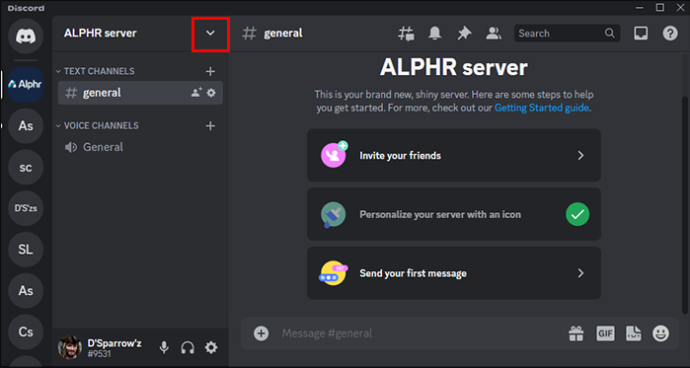
- Выберите «Настройки сервера» в раскрывающемся меню.

- На левой боковой панели нажмите «Эмодзи».

- Найдите пользовательский смайлик, который хотите удалить, наведите на него курсор и нажмите красную кнопку «X», которая появляется справа.
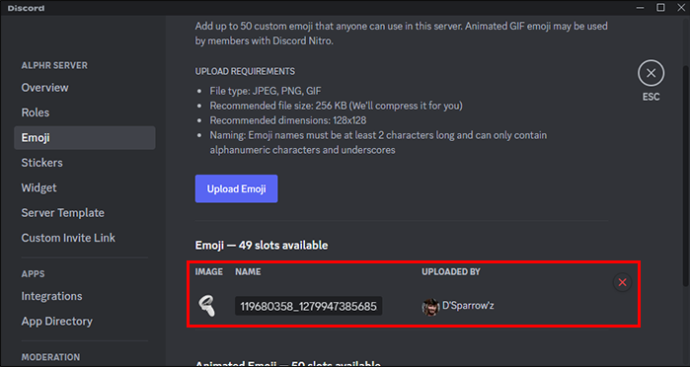
Часто задаваемые вопросы
Могу ли я использовать смайлики с других платформ в Discord?
Да, вы можете использовать эмодзи с других платформ в Discord, но они могут отображаться некорректно или быть доступны на всех устройствах. Как правило, лучше всего использовать смайлики, предоставленные Discord, или создать свои собственные смайлики.
Могу ли я использовать анимированные смайлики в Discord?
как отключить Caps Lock
Да, вы можете использовать анимированные смайлики в Discord, но они должны быть в формате GIF и соответствовать определенным критериям размера и анимации. Анимированные смайлики также доступны только подписчикам Nitro или пользователям сервера, на котором анимированные смайлики включены для всех участников.
Как создать собственные смайлики в Discord?
Чтобы создать собственный смайлик в Discord, вам необходимо иметь соответствующие разрешения на сервере. Затем вы можете использовать настройки сервера, чтобы загрузить изображение и дать ему имя и код для использования в качестве эмодзи.
Как использовать смайлики в Discord?
Чтобы использовать смайлики в Discord, просто введите код смайлика или выберите значок смайлика в окне выбора смайликов в окне чата.
Сколько стоит Дискорд Нитро?
Discord Nitro стоит 10 долларов в месяц и позволяет вам использовать настраиваемые смайлики, загружать большие файлы, серверы поддержки и транслировать в HD.
как добавлять команды на twitch
Персонализируйте свой опыт в Discord
Иногда обычные смайлики просто не подходят. Но одна из вещей, которая привлекает многих пользователей в Discord, — это множество параметров настройки пользовательского интерфейса. К счастью, с некоторыми из перечисленных выше создателей смайликов вы сможете создавать смайлики и GIF-файлы, подходящие для любого сервера Discord. Благодаря простым в использовании, удобным инструментам и небольшому творчеству возможности безграничны.
Что вы думаете о создателях смайликов в этом списке? Есть ли у них варианты, которые вы искали? Легко ли было загрузить их в Discord? Дайте нам знать в разделе комментариев ниже.









